Windows 11/10'da Dosya Gezgini'ne Denetim Masası nasıl eklenir
Windows 11/10 yapılan bazı son güncellemelerle Microsoft , klasik Denetim Masası'ndaki(Control Panel) birçok yaygın yapılandırma seçeneğini Ayarlar uygulamasına(Settings app) taşıyor - bu, Denetim Masası'nın(Control Panel) yakın gelecekte tamamen kullanımdan kaldırılacağını gösteriyor . Ayarlar(Settings) uygulaması çoğu durum için uygun olsa da , bir kullanıcının yalnızca Kontrol Paneline erişmesi(access to the Control Panel) gereken zamanlar vardır . Bu yazıda, Windows 11/10'da Dosya Gezgini'ne Denetim Masası'nın(add Control Panel to File Explorer) nasıl ekleneceğini göstereceğiz .
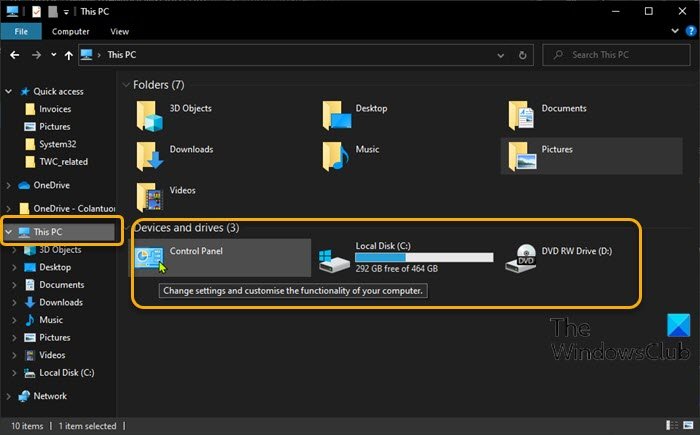
Dosya Gezgini'ne Denetim Masası Ekle
Alternatif olarak Windows Gezgini(Windows Explorer) olarak da adlandırılan Dosya Gezgini , (File Explorer)Windows 95'ten(Windows 95) bu yana Microsoft Windows'un(Microsoft Windows) her sürümünde bulunan bir dosya tarayıcısıdır . Bilgisayarınızdaki sürücüler, klasörler ve dosyalar arasında gezinmek ve bunları yönetmek için kullanılır.
Windows 10'da(Windows 10) Dosya Gezgini'ne (File Explorer)Denetim Masası'nı(Control Panel) iki yoldan biriyle ekleyebiliriz . Bu konuyu, bu bölümde aşağıda belirtilen yöntemlerle inceleyeceğiz.
1] Kayıt Defteri Düzenleyicisi'ni(Registry Editor) kullanarak Dosya Gezgini'ne (File Explorer)Denetim Masası(Add Control Panel) ekleyin
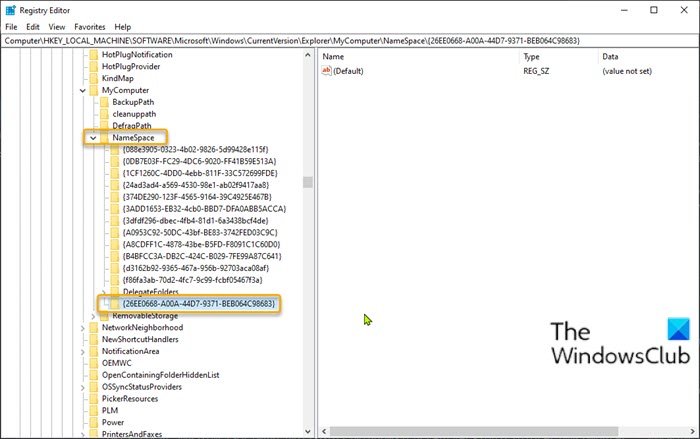
Windows 10'da(Windows 10) Kayıt Defteri Düzenleyicisi'ni(Registry Editor) kullanarak Denetim Masası'nı (Control Panel)Dosya Gezgini'ne(File Explorer) eklemek için aşağıdakileri yapın:
Bu bir kayıt defteri işlemi olduğundan, gerekli önlem olarak kayıt defterini yedeklemeniz(back up the registry) veya bir sistem geri yükleme noktası oluşturmanız önerilir. Tamamlandığında, aşağıdaki gibi ilerleyebilirsiniz:
- Çalıştır(Run) iletişim kutusunu çağırmak için Windows tuşu + R tuşlarına basın .
- Çalıştır iletişim kutusuna regedit yazın ve (regedit)Kayıt Defteri Düzenleyicisi'ni açmak(open Registry Editor) için Enter'a basın .
- Aşağıdaki kayıt defteri anahtarı yoluna gidin veya atlayın :
HKEY_LOCAL_MACHINE\SOFTWARE\Microsoft\Windows\CurrentVersion\Explorer\MyComputer
- Konumda , sol gezinme bölmesindeki NameSpace klasörüne sağ tıklayın ve ardından Yeni(New) > Anahtar(Key) öğesini seçin .
- Anahtarı aşağıdaki CLSID kodlarından biriyle yeniden adlandırın ve Enter'a basın(Enter) .
{21EC2020-3AEA-1069-A2DD-08002B30309D}
Bu CLSID kodu , Windows 10 Denetim Masasının Kategori görünümüne erişim sağlayacaktır .
VEYA(OR)
{26EE0668-A00A-44D7-9371-BEB064C98683}
Bu CLSID kodu, (CLSID)Windows 10 Denetim Masasının(Control Panel) büyük simgeler görünümüne erişim sağlayacaktır .
- Tamamlandığında, Kayıt Defteri Düzenleyicisi'nden çıkın.
- Dosya Gezgini'ni açın, Bu PC'yi(This PC) tıklayın ve bu yazının giriş görüntüsünde görebileceğiniz gibi , Aygıtlar ve sürücüler(Devices and drives) bölümünün altında bulunan Kontrol Paneline(Control Panel) doğrudan erişebileceksiniz .
2] Ücretsiz yazılımımızı kullanarak Dosya Gezgini'ne (File Explorer)Denetim Masası(Add Control Panel) ekleyin
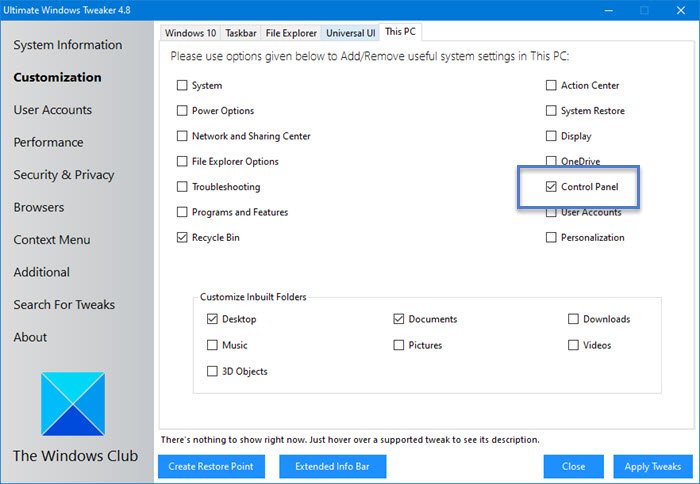
Windows 11/10 / 10'da Dosya Gezgini'ne (File Explorer)Denetim Masası(Control Panel) eklemek için başka bir yol, taşınabilir ücretsiz Ultimate Windows Tweaker yardımcı programımızı kullanmaktır.

Sistem Klasörleri Özelleştiricisi , Windows 11/10/8/7'de Bu PC klasörünüze, Kitaplıklarınıza(Libraries) ve Masaüstünüze(Desktop) önemli Sistem(System) klasörleri ve Denetim Masası(Control Panel) uygulamaları eklemenize izin veren ücretsiz taşınabilir araçlarımızdan bir Windows 11/10/8/7 .
Bu kadar!
İlgili yazı(Related post) : Denetim Masası'nı Görev Çubuğuna sabitleme .
Related posts
System Properties Nasıl Açılır Windows 10 Control Panel
Windows 10'te Services.msc Control Panel'ya nasıl kaldırılır veya eklenebilir
Device Manager boş & Windows 11/10 şey gösterilmiyor demektir
Control Panel içinde Windows 10 nasıl açılır
Registry Editor için Control Panel içinde Windows 10 nasıl eklenir
Control Panel'i Windows 11 ve Windows 10'da açmanın 17 yolu
Display Settings'ü Windows Control Panel'de açılamıyor
Windows 10'de File Explorer Nasıl Açılır
File Explorer Windows 11/10'te açılmayacak
Windows 11/10'de File Explorer Options'e erişimi etkinleştirin veya devre dışı bırakın
Apache Windows 10 içinde XAMPP Control Panel itibaren değil
Windows 10 Ayarlarına ve Denetim Masasına Erişim Nasıl Engellenir
Network and Sharing Center Windows 10'da açılmıyor
Details pane içinde File Explorer içinde Windows 10 nasıl gösterilir
Windows 10 ekran sürekli kendisini otomatik ferahlatıcı tutar
File Explorer Navigation Pane Windows 10 eksik
OneDrive icon File Explorer'den Windows 11/10'ten nasıl kaldırılır
Windows 10'da Denetim Masasını Açmanın 11 Yolu
Local Group Policy Editor için Control Panel içinde Windows 10 nasıl eklenir
Control Panel and Windows 10 Settings App etkinleştirme veya devre dışı bırakma
